Mẹo nhỏ giúp bạn xem được Youtube với chế độ PiP trên iOS 14
Sau khi cập nhật lên iOS 14, nhiều người dùng nhận ra YouTube không sử dụng được Picture in Picture cho dù là đang sử dụng trình duyệt nào. Tuy nhiên chỉ cần thực hiện một mẹo nhỏ sau đây, tính năng này sẽ lại hoạt động bình thường
Sau khi cập nhật lên iOS 14, nhiều người dùng nhận ra YouTube không sử dụng được Picture in Picture cho dù là đang sử dụng trình duyệt nào. Tuy nhiên chỉ cần thực hiện một mẹo nhỏ sau đây, tính năng này sẽ lại hoạt động bình thường.
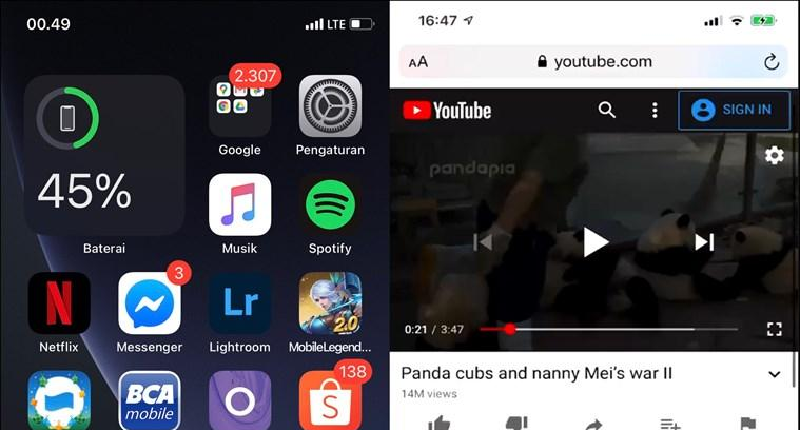
Tính năng PiP trên iPhone
Về cơ bản, tính năng này sẽ cho phép người dùng thu nhỏ cửa sổ video đang phát vào góc màn hình, nhờ đó mà bạn có thể vừa xem phim, nghe nhạc trên YouTube nhưng vẫn có thể thực hiện các tác vụ khác trên chiếc iPhone của mình. Tuy nhiên, theo một số người dùng iPhone, họ không thể kích hoạt tính năng này dù điện thoại đã được cập nhật lên iOS 14. Lỗi này xảy ra trên cả trình duyệt Safari và Google Chrome trên iPhone.
Đầu tiên bạn hãy vào trình duyệt Safari, tiếp đó truy cập youtube.com và tìm đến video mình cần xem. Lúc này bạn sẽ thấy trên tên miền có dạng m.youtube.com, tức YouTube đang ở giao diện cho điện thoại. Để có thể sử dụng được chế độ PiP, bạn cần nhấp vào biểu tượng hai chữ “AA” ở thanh địa chỉ. Sau đó ấn chọn “Yêu cầu trang web cho máy tính”.
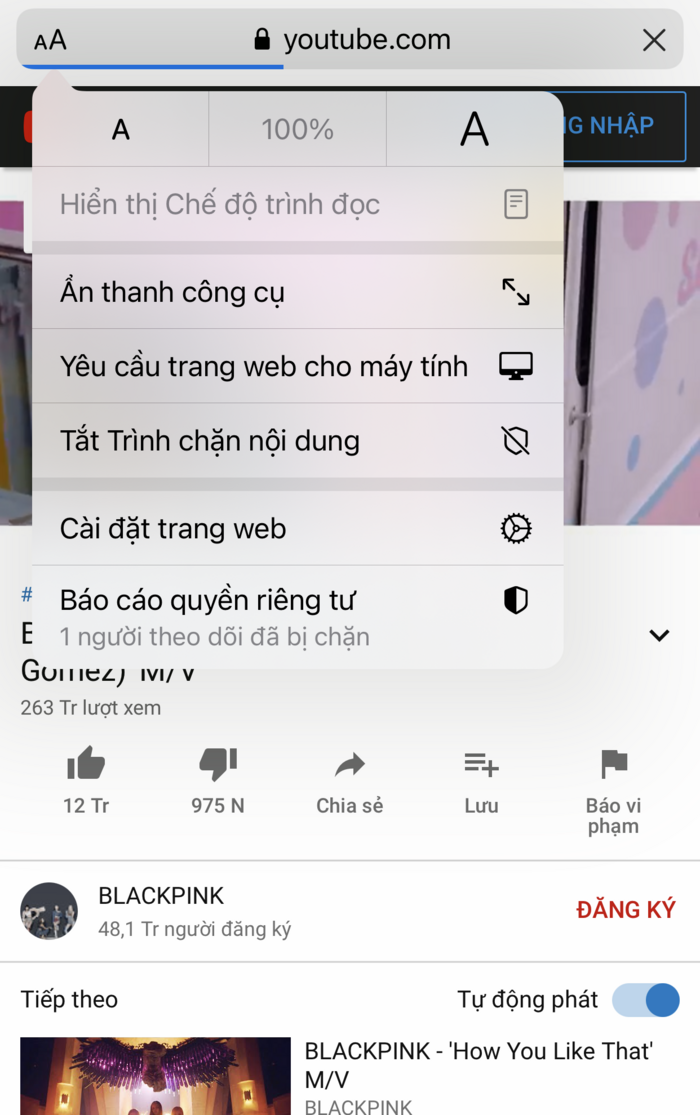
Cách xem YouTube bằng chế độ PiP trên Safari
Thực hiện xong bước này, giao diện trang YouTube sẽ chuyển thành giao diện dành cho máy tính. Tiếp đến, bạn hãy bật chế độ toàn màn hình video đang phát lên và bạn sẽ thấy một biểu tượng PiP xuất hiện ở góc bên phải, nhấp vào đó là video sẽ được thu nhỏ ở một góc màn hình.
Cũng giống như các bước đã thực hiện với Safari phía trên, để có thể xem được video YouTube với chế độ PiP trên iPhone chạy iOS 14, bạn cũng hãy vào trình duyệt Google Chrome, tiếp đó truy cập youtube.com và tìm đến video mình cần xem. Tiếp đến, bạn chạm vào biểu tượng nút ba chấm phía dưới cùng của trình duyệt Google Chrome, sau đó chọn “Yêu cầu trang web cho máy tính để bàn”.
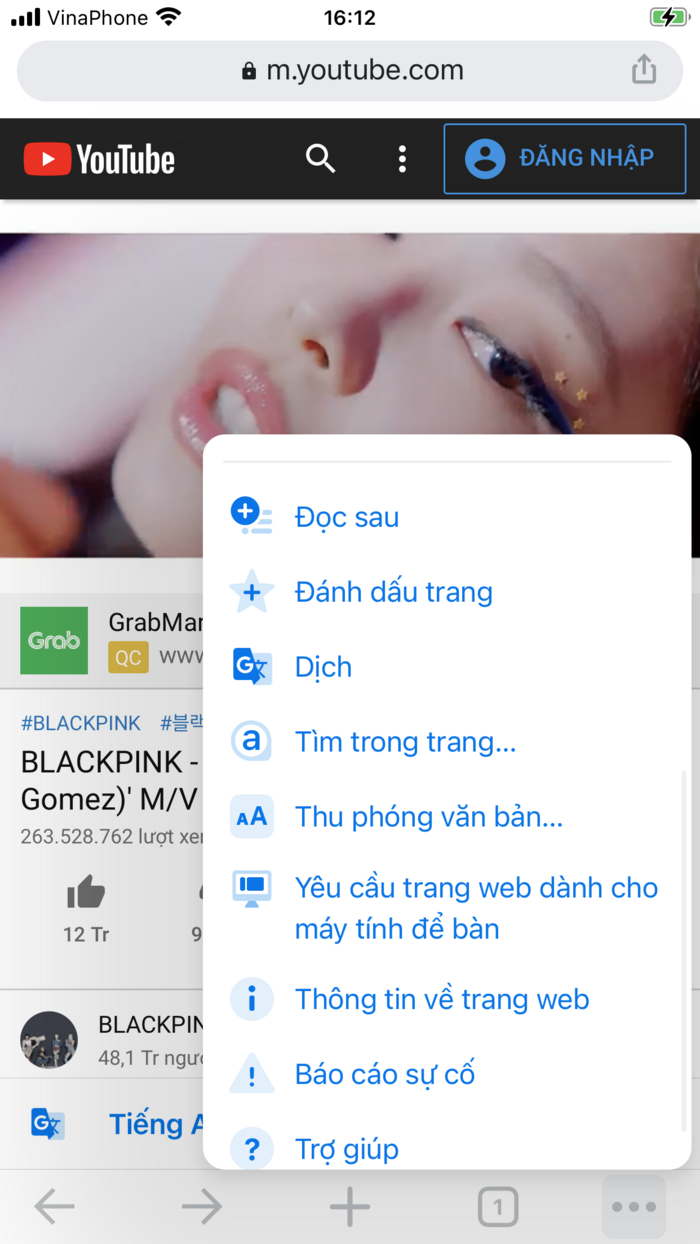
Cách xem YouTube bằng chế độ PiP bằng trình duyệt Google Chrome
Sau đó, bạn hãy bật chế độ toàn màn hình video đang phát lên và bạn sẽ thấy một biểu tượng PiP xuất hiện ở góc bên phải, nhấp vào đó là video sẽ được thu nhỏ ở một góc màn hình.
Apple iPhone Chính Hãng Giá Ngon
Hy vọng mẹo nhỏ này sẽ giúp các bạn có trải nghiệm tốt hơn trên iOS 14 và cũng đừng quên theo dõi HnamMobile để cập nhật những tin tức mới nhất về các sản phẩm công nghệ nhé.
Trải nghiệm iOS 14 trên iPhone 11 Pro Max
HnamMobile
Danh mục
Sản phẩm mới
XEM TẤT CẢ
So sánh iPhone 14 Pro và 14 Plus: Lựa chọn nào phù hợp với bạn?

Chiêm ngưỡng trọn bộ 09 màu iPhone 14 ấn tượng

Samsung chính thức ra mắt thế hệ đồng hồ thông minh mới - Galaxy Watch 5 series

Bản beta mới nhất của Xcode 14 chứng thực màn hình luôn hiển thị trên iPhone 14 Pro
Thủ thuật - Ứng dụng
XEM TẤT CẢ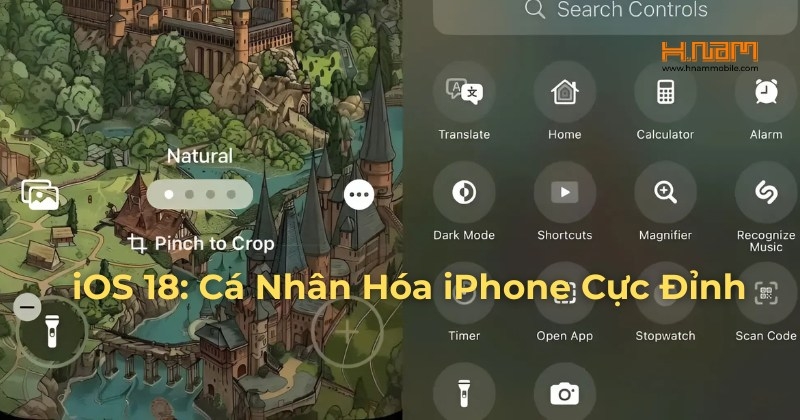
iOS 18: Bước Tiến Cá Nhân Hóa Vượt Bậc Trên iPhone

12 Cách Kiểm Tra iPhone Cũ Trước Khi Mua: Hướng Dẫn Từ A-Z Để Không Tiền Mất Tật Mang

iOS 18 Chính Thức Cho Phép Đổi Màu Ứng Dụng iPhone: Tùy Biến Giao Diện Chỉ Trong Vài Bước

iOS 18 Cập Nhật Bảo Mật Mạnh Mẽ: Hướng Dẫn Khóa Và Ẩn Ứng Dụng Trên iPhone





